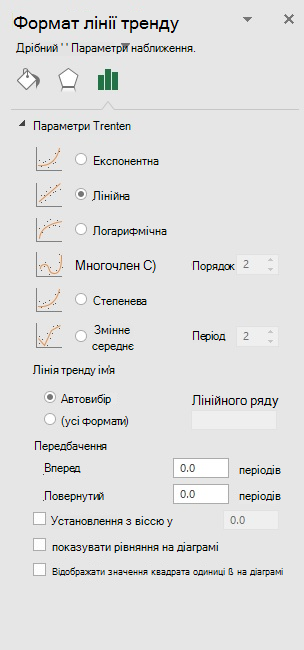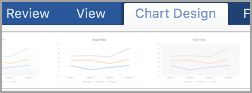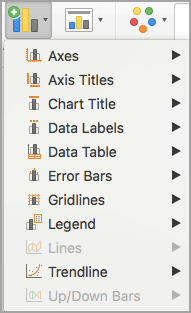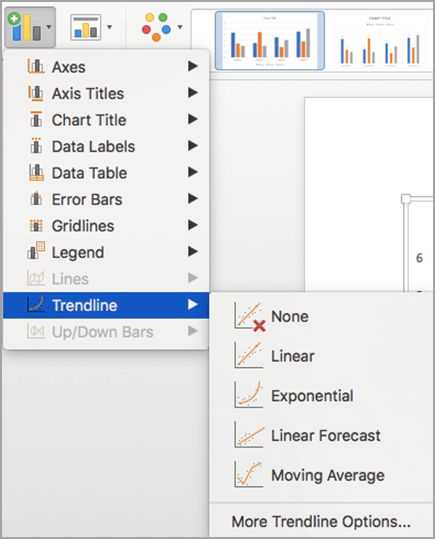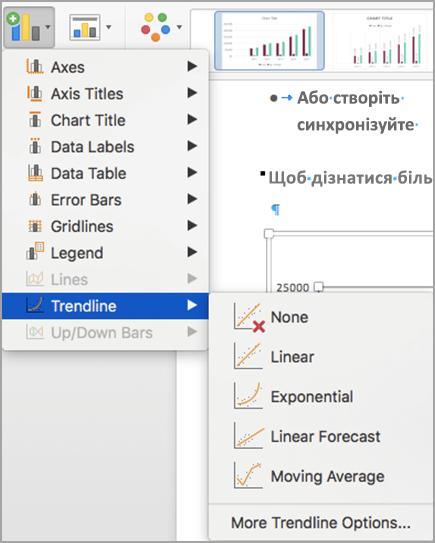Додайте лінію тренду до діаграми, щоб показати візуальні тенденції даних.
Додавання лінії тренду

-
Виберіть діаграму.
-
Клацніть піктограму + у верхньому правому куті діаграми.
-
Виберіть лінія тренду.
Примітка.: Програма Excel відображає параметр Лінія тренду , лише якщо вибрати діаграму з кількома рядами даних, не вибираючи ряди даних.
-
У діалоговому вікні Додавання лінії тренду виберіть потрібні параметри ряду даних і натисніть кнопку OK.
Форматування лінії тренду
-
Клацніть довільне місце на діаграмі.
-
На вкладці Формат у групі Поточний виділений фрагмент виберіть параметр лінії тренду в розкривному списку.
-
Натисніть кнопку Формат виділеного фрагмента.
-
В області Формат лінії тренду виберіть параметр Лінія тренду , щоб вибрати потрібну лінію тренду для діаграми. Форматування лінії тренду – це статистичний спосіб вимірювання даних:
-
Установіть значення в полях "Вперед " і "Назад", щоб проектувати дані в майбутньому.
Додавання лінії змінного середнього
Лінію тренду можна відформатувати за лінією змінного середнього значення.
-
Клацніть довільне місце на діаграмі.
-
На вкладці Формат у групі Поточний виділений фрагмент виберіть параметр лінії тренду в розкривному списку.
-
Натисніть кнопку Формат виділеного фрагмента.
-
В області Format Trendline (Формат лінії тренду) у розділі Trendline Options (Параметри лінії тренду) виберіть Moving Average (Змінне середнє). За потреби вкажіть точки.
Примітка.: Кількість точок у лінії тренду змінного середнього значення дорівнює загальній кількості точок у ряді, меншій за вказану для періоду.
Додавання лінії тренду
-
У меню View (Подання) натисніть кнопку Print Layout (Розмітка сторінки).
-
На діаграмі виберіть ряд даних, до якого потрібно додати лінію тренду, а потім перейдіть на вкладку Chart Design (Конструктор діаграми ).
Наприклад, щоб вибрати всі маркери даних у певному ряді даних на лінійчатій діаграмі, клацніть цей ряд.
-
На вкладці Chart Design (Конструктор діаграми) натисніть кнопку Add Chart Element (Додати елемент діаграми) і виберіть Trendline (Лінія тренду).
-
Виберіть параметр лінії тренду або натисніть кнопку Додаткові параметри лінії тренду.
Ви можете вибрати один із таких варіантів:
-
Експонентна.
-
Арифметична –
-
Логарифмічна.
-
Поліноміальна.
-
Потужність
-
Змінне середнє
Ви також можете назвати лінію тренду та вибрати параметри прогнозування.
-
Видалення лінії тренду
-
У меню View (Подання) натисніть кнопку Print Layout (Розмітка сторінки).
-
Клацніть діаграму з лінією тренду, а потім перейдіть на вкладку Chart Design (Конструктор діаграми ).
-
Натисніть кнопку Додати елемент діаграми, виберіть пункт Лінія тренду та виберіть пункт Немає.
Також можна клацнути лінію тренду та натиснути клавішу Delete .

-
Клацніть будь-де на діаграмі, щоб відобразити вкладку Діаграма на стрічці.
-
Натисніть кнопку Формат , щоб відкрити параметри форматування діаграми.
-
Відкрийте ряд, який потрібно використовувати як основу для
-
Настройте лінію тренду відповідно до своїх потреб.
-
Використовуйте перемикач, щоб відобразити або приховати лінію тренду.
Увага!: Починаючи з excel версії 2005, Excel настроїв спосіб обчислення значення R2 для лінійних ліній тренду на діаграмах, де для перетину лінії тренду встановлено нульове значення (0). Це коригування виправляє обчислення, які дали неправильні значення R2 і вирівнює обчислення R2 за допомогою функції LINEST. Тому на діаграмах, раніше створених у попередніх версіях Excel, можуть відображатися різні значення R2 . Докладні відомості див. в статті Змінення внутрішніх обчислень лінійних ліній тренду на діаграмі.
Потрібна додаткова довідка?
Ви завжди можете поставити запитання експерту в спільноті Tech у розділі Excel чи отримати підтримку в спільнотах.
Додаткові відомості
Параметри лінії тренду в Office
Створення діаграми від початку до кінця
Форматування елементів діаграми